உள்ளடக்க அட்டவணை
பெரும்பாலும் நீங்கள் தேதியைக் கையாள்வதில் VLOOKUP வேண்டும். தேதியின்படி VLOOKUP என்பதற்குப் பதிலாக தேதி வரம்பிற்கு ஒரு குறிப்பிட்ட மதிப்பு அல்லது மதிப்புகளை வழங்க விரும்பினால், நீங்கள் இங்கே சரியான இடத்தில் இருக்கிறீர்கள். இந்தக் கட்டுரையில், VLOOKUP தேதி வரம்புக்கான 4 முறைகளைக் காண்பிப்பேன் மற்றும் தேவையான விளக்கத்துடன் எக்செல் மதிப்பை திரும்பப் பெறுகிறேன். உங்கள் பயன்பாட்டிற்கான முறைகளை நீங்கள் சரிசெய்யலாம்.
பயிற்சிப் புத்தகத்தைப் பதிவிறக்கவும்
VLOOKUP தேதி வரம்பு மற்றும் மதிப்பு.xlsx
எக்செல்
ல் தேதி வரம்பு மற்றும் மதிப்பை திரும்பப்பெறுவதற்கான 4 முறைகள் இன்றைய தரவுத்தொகுப்பை அறிமுகப்படுத்துவோம், அங்கு உருப்படிகளின் பெயர் ஆர்டர் தேதிகளுடன் , <1 வழங்கப்படுகிறது>அலகு விலை , அளவு மற்றும் விற்பனை . பகுப்பாய்விற்கு இடையூறு விளைவிக்காத சில எதிர்கால தேதிகளை இங்கே பயன்படுத்தினேன்.

இப்போது, VLOOKUP அடிப்படையில் எப்படி செய்வது என்பதற்கான வழிமுறைகளைப் பார்க்கலாம். தேதி வரம்பு (அதாவது தேதிகள் ) பின்னர் தொடர்புடைய மதிப்பை வழங்கவும். அதற்கு முன், VLOOKUP செயல்பாட்டைப் (1வது மற்றும் 3வது முறைகள்) பயன்படுத்தி 2 முறைகளைக் காண்பிப்பேன் என்று கூற விரும்புகிறேன். தவிர, இரண்டாவது முறையில் INDEX மற்றும் MATCH செயல்பாடுகளைப் பயன்படுத்துவதைக் காண்பீர்கள். கடைசியாக, LOOKUP செயல்பாட்டின் பயன்பாடு விவாதிக்கப்படும்.
முறைகளுக்குள் நுழைவோம்.
1. தேதி வரம்பிற்குள் ஒரு தேதியை VLOOKUP செய்து மதிப்பு
முதல் முறையில், தேதி வரம்பிற்குள் தேதியைக் குறிப்பிட்டால், மதிப்பைக் கண்டறியும் வழியை ஆராய்வீர்கள். நாம்தேதி வரம்பிற்குள் (அதாவது ஆர்டர் தேதிகள் ) உங்கள் தேடுதல் தேதி D14 கலத்தில் உள்ளது. பிறகு, தொடர்புடைய கலத்தின் விற்பனையின் மதிப்பைத் திரும்பப் பெற விரும்புகிறீர்கள் ( பார்வை ஆர்டர் தேதி ).
உண்மையாக, இது ஒரு எளிய முறை. D15 கலத்தில் பின்வரும் சூத்திரத்தைப் பயன்படுத்தவும்.
=VLOOKUP(D14,B5:F12,5,TRUE)
இங்கே, D14 தேடுதல் ஆர்டர் தேதி, B5:F12 என்பது அட்டவணை வரிசை, 5 என்பது நெடுவரிசை குறியீட்டு எண் (உங்களிடம் ஏதேனும் இருந்தால் VLOOKUP நெடுவரிசை அட்டவணை எண் ஐப் பார்வையிடலாம் இந்த வாதத்தில் குழப்பம்), இறுதியாக உண்மை என்பது தோராயமான பொருத்தத்திற்கானது.

2. இரண்டு தேதிகளுடன் கையாளும் ஒற்றை வெளியீட்டைக் கண்டறியவும்
தவிர, தேதி வரம்பிற்குள் இரண்டு தேதிகளை உள்ளடக்கிய ஒற்றை மதிப்பை நீங்கள் கண்டுபிடிக்க விரும்பினால், இந்த முறை உங்களுக்கு எளிதாக இருக்கும். எடுத்துக்காட்டாக, 6/3/2022 ஐ விட ஆர்டர் தேதி அதிகமாக ஆனால் 6/5/22 க்குக் குறைவான வெளியீட்டைக் (விற்பனை) கண்டறிய வேண்டும்.

வெளியீட்டைக் கண்டறிய, பின்வரும் சூத்திரத்தை C15 கலத்தில் சரியாகச் செருகவும்.
=INDEX(F5:F12,MATCH(1,IF(B5:B12>B15,IF(B5:B12
இங்கே , F5:F12 என்பது விற்பனைத் தரவிற்கான செல் வரம்பாகும், B5:B12 என்பது ஆர்டர் தேதிகளுக்கான செல் வரம்பு , B15 ஆகும் தேதி வரம்பிற்குள் ஒரு தேதி மற்றும் B16 என்பது தேதி வரம்பிற்குள் இருக்கும் மற்றொரு தேதி.
மேலே உள்ள சூத்திரத்தில், IF தருக்கச் செயல்பாடு 1<2 என்பதை வழங்குகிறது> செல் அளவுகோல்களை பூர்த்தி செய்தால் (அதை விட அதிகமாக ஆனால் குறைவாக). அடுத்து, MATCH செயல்பாடுபொருந்திய மதிப்புகளின் இருப்பிடத்தை வழங்குகிறது. இறுதியாக, INDEX அனைத்து நிபந்தனைகளையும் பூர்த்தி செய்யும் விற்பனை ன் மதிப்பை வழங்குகிறது.
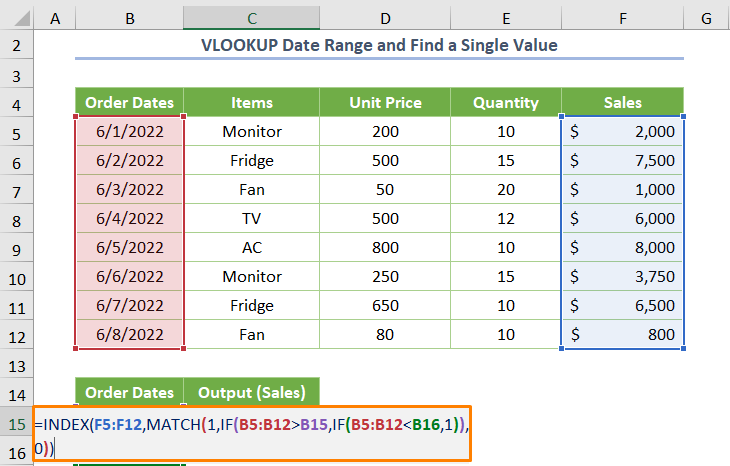
சூத்திரத்தைச் செருகிய பிறகு, நீங்கள் அழுத்தினால் உள்ளிடவும் , பின்வரும் வெளியீட்டைப் பெறுவீர்கள்.

குறிப்பு: நீங்கள் இருந்தால் தேதி வரம்பிற்குள் ஒரு குறிப்பிட்ட தேதிக்கு இந்த முறையைப் பயன்படுத்த விரும்பினால், அதையும் நீங்கள் காணலாம். அப்படியானால், நீங்கள் இரண்டாவது தேதிக்குப் பதிலாக அதே தேதியைச் செருக வேண்டும்.
3. VLOOKUP தேதி வரம்பு பல அளவுகோல்கள் மற்றும் பல மதிப்புகளைத் திரும்பப் பெறுங்கள்
மேலும் முக்கியமாக, நீங்கள் விரும்பினால் தேதி வரம்பில் பல அளவுகோல்களை பூர்த்தி செய்யும் ஒற்றை மதிப்பை திரும்பப் பெறுவதற்கு பதிலாக, இந்த முறை உங்களுக்கு சிறந்த செயல்திறனை வழங்கும்.
நீங்கள் VLOOKUP <2 ஐப் பயன்படுத்த விரும்புகிறீர்கள் என்று வைத்துக்கொள்வோம்> குறிப்பிட்ட தேதி வரம்பை பூர்த்தி செய்யும் அனைத்து மதிப்புகளையும் வழங்கும் செயல்பாடு. பணியைச் செயல்படுத்தும் செயல்முறை சற்று பெரியதாக இருப்பதால், படிப்படியான வழிகாட்டுதலைப் பின்பற்றவும்.
படி 01: தொடக்க மற்றும் முடிவு தேதிகளைக் குறிப்பிடுதல்
ஆரம்பத்தில், நீங்கள் தொடக்கத் தேதி மற்றும் இறுதித் தேதி ஆகியவற்றைக் குறிப்பிட வேண்டும். அத்தகைய சூழ்நிலையில், பெயர் மேலாளர் என்பது தரவை அடிக்கடி புதுப்பிக்க பயனுள்ளதாக இருக்கும்.
➤ முதலில், பின்வரும் படத்தில் காட்டப்பட்டுள்ளபடி இரண்டு வெவ்வேறு கலங்களில் இரண்டு தேதிகளை தட்டச்சு செய்யவும்.<3

குறிப்பு: பணியைச் செய்வதற்கு புதிய பணித் தாளைத் திறந்தேன். எனினும்,அது கட்டாயமில்லை. தற்போதுள்ள பணித் தாளில் நீங்கள் அதே பணியைச் செய்யலாம்.
➤ இரண்டாவதாக, C5 செல்லைத் தேர்ந்தெடுத்து, இது தொடக்கத் தேதி, ஐத் தேர்ந்தெடுத்து ஐத் தேர்ந்தெடுக்கவும். சூத்திரங்கள் தாவலில் இருந்து 1>பெயர் மேலாளர் .
உடனடியாக, பெயர் மேலாளர் என்ற உரையாடல் பெட்டியைக் காண்பீர்கள், மேலும் புதியதைக் கிளிக் செய்யவும். விருப்பம்.

அடுத்து, பெயரை தொடக்க_தேதி, என உள்ளீடு செய்து இறுதித் தேதி க்கு அதே செயல்முறையை மீண்டும் செய்யவும்.

படி 02: தேதி வரம்பின் பல அளவுகோல்களைக் கையாள்வது
உங்களுக்குத் தெரிந்தபடி, தேதிகளை நாங்கள் கருத்தில் கொள்ள வேண்டும் அளவுகோல்கள். ஆர்டர் தேதிகள் என்பது தொடக்கத் தேதி ஐ விட அதிகமாகவோ அல்லது சமமாகவோ மற்றும் இறுதித் தேதி க்கு குறைவாகவோ அல்லது சமமாகவோ இருக்கும்.
➤ அத்தகைய அளவுகோல்களைச் சமாளிக்க, IF செயல்பாட்டைப் பயன்படுத்தவும்.
=IF(AND(D5>=Start_Date,D5<=End_Date),"Yes","No")
இங்கே, மற்றும் செயல்பாடு இரண்டு அளவுகோல்களை பூர்த்தி செய்யும் தேதிகளை வழங்குகிறது. மேலும், நிபந்தனைகள் பூர்த்தி செய்யப்பட்டால், IF செயல்பாடு ஆம் என்பதை வழங்கும். இல்லையெனில், அது இல்லை என்று திரும்பும்.

படி 03: தேடுதல் மதிப்பை எண்ணுதல்
➤ பின்வருபவை ஒருங்கிணைந்த சூத்திரம் IF மற்றும் COUNTIF செயல்பாடுகளைப் பயன்படுத்தி, செல் அளவுகோல்களை பூர்த்தி செய்தால் ( ஆம் பொருந்துகிறது). இல்லையெனில், அது 0 ஐத் தரும்.
=IF(C5="Yes",COUNTIF($C$5:C5,"Yes"),0)
இங்கே, C5 என்பது இன் தொடக்கக் கலமாகும். புலத்தைத் தேடுங்கள்.
 3>
3>
படி 04: திரும்புகிறதுபல மதிப்புகள்
ஆரம்பத்தில், நிரப்பு அளவுகோலைத் தவிர எல்லா புலங்களின் பெயரையும் (மதிப்புகள் அல்ல) நகலெடுக்கவும்.
பின்னர் தேடல் மதிப்பை உள்ளிடவும். Lookup# புலத்தில் தொடர்ச்சியாக.

அடுத்து, C15 செல்லுக்குச் சென்று பின்வரும் சூத்திரத்தைச் செருகவும்.
=VLOOKUP($B15,$B$4:$H$12,MATCH(C$14,$B$4:$H$4,0),FALSE)
இங்கே, $B15 என்பது Lookup# புலத்தின் மதிப்பு, $B$4:$H$12 என்பது அட்டவணை வரிசை, C$14 தேடல் மதிப்பு, $B$4:$H$4 தேடல் வரிசை, 0 என்பது சரியான பொருத்தத்திற்கானது.
மேலே உள்ள சூத்திரத்தில், MATCH செயல்பாடு உண்மையில் VLOOKUP செயல்பாட்டிற்கான நெடுவரிசை குறியீட்டு எண்ணைக் கண்டறியும். இறுதியாக, VLOOKUP செயல்பாடு ஆர்டர் தேதிகளின் பொருந்திய மதிப்பை வழங்குகிறது.
குறிப்பு: நீங்கள் டாலர் குறியை ( $ ) கவனமாகக் குறிப்பிட வேண்டும், இல்லையெனில் நீங்கள் விரும்பிய வெளியீடு கிடைக்காது.

➤ <1ஐ அழுத்திய பிறகு>உள்ளிடவும் , நீங்கள் 44715 வெளியீட்டைப் பெறுவீர்கள். பின்னர், விற்பனை வரைக்கும், கீழே உள்ள கலங்களை 5 வரைக்கும் அருகில் உள்ள நெடுவரிசைகளுக்கு இழுக்கவும் ( ஃபில் ஹேண்டில் டூலைப் பயன்படுத்தவும் ).

➤ கீழே மற்றும் வலதுபுறமாக இழுத்த பிறகு, பின்வரும் வெளியீடு கிடைக்கும்.

➤ நீங்கள் கூர்ந்து கவனித்தால், ஆர்டர் தேதிகள் எண் வடிவத்தில் இருப்பதை நீங்கள் காண்பீர்கள். CTRL + 1 செல் வரம்பைத் தேர்ந்தெடுத்த பிறகு C15:C19 Format Cells ஐத் திறக்கவும்விருப்பம்.

➤ பிறகு, நீங்கள் விரும்பிய வடிவமைப்பைத் தேர்வுசெய்யவும்.

➤ இறுதியாக, நீங்கள் எல்லா மதிப்புகளையும் பெறுவீர்கள். இது தேதி வரம்பின் அளவுகோல்களை பூர்த்தி செய்கிறது.

4. VLOOKUP இரண்டு தேதி வரம்புகள் LOOKUP செயல்பாட்டைப் பயன்படுத்தி
கடைசி ஆனால் குறைந்தது அல்ல, நீங்களும் சமாளிக்கலாம் இரண்டு வெவ்வேறு தேதி வரம்புகளுடன். எடுத்துக்காட்டாக, டெலிவரி தேதி என்ற தனிப்பட்ட நெடுவரிசையைச் சேர்த்துள்ளேன். இப்போது, இரண்டு தேதி வரம்புகளின் இரண்டு குறிப்பிட்ட தேதிகளைச் சந்திக்கும் குறிப்பிட்ட உருப்படியைக் கண்டறிய விரும்புகிறேன். அதிர்ஷ்டவசமாக, LOOKUP செயல்பாட்டைப் பயன்படுத்தி நீங்கள் எளிதாகப் பணியை நிறைவேற்றலாம்.

பின்வரும் சூத்திரத்தைச் செருகவும்.
7> =LOOKUP(2,1/($B$5:$B$12=C16),$C$5:$C$12)
இங்கே, $B$5:$B$12 என்பது ஆர்டர் தேதிகளின் செல் வரம்பு , $D $5:$D$12 என்பது டெலிவரி தேதிகளுக்கான செல் வரம்பு , C15 என்பது ஆர்டர் தேதி மற்றும் C16 டெலிவரி தேதி. இறுதியாக, $C$5:$C$12 என்பது பொருட்களுக்கான செல் வரம்பு .

சூத்திரத்தைச் செருகிய பிறகு, நீங்கள் பின்வரும் வெளியீடு கிடைக்கும்.


